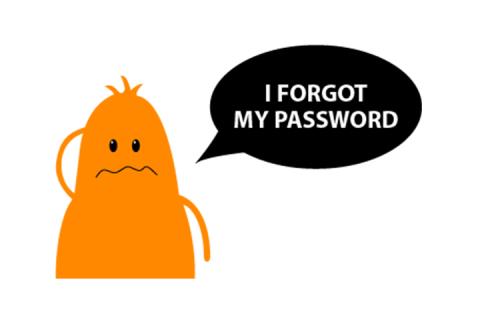Як скинути або розблокувати Apple ID і пароль
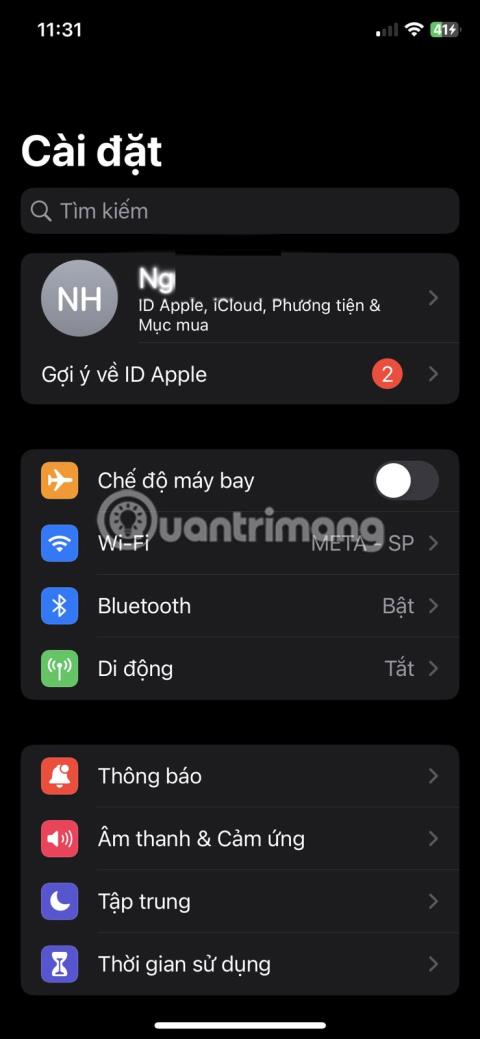
Якщо ви щойно змінили пароль на складний і забули його, читайте далі, щоб дізнатися, як відновити доступ до свого iPhone і всіх функцій, які з ним пов’язані.
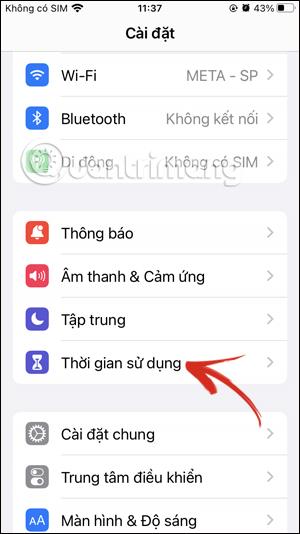
Функція «Час екрану» на iPhone допомагає батькам керувати часом користування телефоном своїх дітей, обмежуючи додатки на iPhone часом, у який діти можуть використовувати додаток. І ця функція екранного часу захищена паролем, який встановили батьки. Якщо ви забули свій пароль iPhone Screen Time, ви не зможете знову змінити налаштування. У наведеній нижче статті ви дізнаєтеся, як скинути пароль функції «Час екрану iPhone».
Інструкції щодо скидання пароля часу використання iPhone
Крок 1:
В інтерфейсі телефону натисніть «Налаштування» , а потім натисніть функцію «Час екрана» , щоб налаштувати. Перейдіть до інтерфейсу налаштувань цієї функції, прокрутіть вниз і натисніть Змінити пароль часу використання .


крок 2:
Відобразивши параметри під екраном, натисніть «Змінити пароль екранного часу » .

крок 3:
Цей час відображає інтерфейс введення пароля для функції «Час екрана», яка зараз використовується. Оскільки ви забули свій пароль, натисніть Забули свій пароль . Потім вас попросять ввести пароль облікового запису Apple ID , щоб скинути пароль функції «Екранний час» на iPhone.


Потім ви отримаєте електронний лист, який дозволить нам скинути пароль для функції екранного часу на iPhone.
Як скинути код доступу до екранного часу на Mac
Якщо ви хочете скинути пароль екранного часу на своєму Mac, ось що вам потрібно зробити:
1. Клацніть піктограму Apple у верхньому лівому куті панелі меню та виберіть у спадному меню « Параметри системи» .
2. Виберіть екранний час на бічній панелі.
3. Прокрутіть униз і клацніть Змінити пароль... у розділі Параметри часу блокування екрана .
4. Натисніть Забули пароль?
5. Введіть свою електронну адресу Apple ID і натисніть Далі або натисніть клавішу Return i.
6. Введіть свій пароль Apple ID і натисніть Далі або натисніть клавішу Return .

Екран відновлення пароля Screen Time на Mac
7. Нарешті, введіть новий пароль для екранного часу, а потім введіть його ще раз для підтвердження.
Знову ж таки, вам не пощастило, якщо ви не ввімкнете функцію Share Across Devices і пропустите крок відновлення пароля під час використання екрана під час налаштування.
Як скинути код доступу дитини до екрана
Якщо ви повністю користуєтеся перевагами батьківського контролю на iPhone або iPad вашої дитини та використовуєте функцію Apple Family Sharing, щоб контролювати час використання екрану ваших дітей, ви можете використовувати свій iPhone або iPad Mac, щоб скинути код доступу до пристрою вашої дитини.
Примітка . Ви повинні бути організатором сім’ї, щоб скинути пароль екранного часу вашої дитини.
На iPhone або iPad
Щоб скинути пароль екранного часу на пристрої Apple вашої дитини з iPhone або iPad, виконайте наведені нижче дії.
Змініть або вимкніть пароль екранного часу вашої дитини в програмі налаштувань на iPhone
На Mac
Ось що вам потрібно зробити, якщо ви хочете скинути код доступу дитини до екранного часу за допомогою Mac:
1. Натисніть піктограму Apple і перейдіть до системних налаштувань .
2. Виберіть «Час екрана» на лівій бічній панелі.
3. Клацніть своє ім’я біля пункту «Член сім’ї» та виберіть ім’я вашої дитини зі спадного меню.
4. Прокрутіть униз і натисніть Змінити пароль .
5. Введіть свій пароль адміністратора Mac і натисніть клавішу Return або натисніть Unlock .

Введіть пароль адміністратора свого Mac, щоб скинути код доступу дитини до екрана
6. Тепер введіть новий пароль екранного часу та введіть його ще раз для підтвердження.
Всі операції дуже прості! Однак якщо ви забули дані для входу в обліковий запис Apple, вам спочатку доведеться пройти через складний процес скидання пароля Apple ID.
Якщо ви ввімкнули функцію «Поділитися між пристроями» , ваші параметри екранного часу синхронізуватимуться на всіх пристроях у вашому обліковому записі iCloud. Це означає, що вам не доведеться окремо змінювати код доступу до екранного часу на iPhone, iPad і Mac.
Якщо ви щойно змінили пароль на складний і забули його, читайте далі, щоб дізнатися, як відновити доступ до свого iPhone і всіх функцій, які з ним пов’язані.
Якщо ви забули свій пароль iPhone Screen Time, ви не зможете знову змінити налаштування. У наведеній нижче статті ви дізнаєтеся, як скинути пароль функції «Час екрану iPhone».
Якщо ви випадково забули пароль свого облікового запису для входу в Windows 10 і не можете ввійти за допомогою будь-якого іншого облікового запису, у цьому випадку ви можете скинути свій пароль для входу, щоб отримати доступ до свого комп’ютера з Windows 10. мій.
Перевірка звуку — невелика, але досить корисна функція на телефонах iPhone.
Програма «Фото» на iPhone має функцію спогадів, яка створює колекції фотографій і відео з музикою, як у фільмі.
Apple Music надзвичайно зросла з моменту запуску в 2015 році. На сьогоднішній день це друга в світі платформа для потокового передавання платної музики після Spotify. Окрім музичних альбомів, Apple Music також містить тисячі музичних відео, цілодобові радіостанції та багато інших сервісів.
Якщо ви бажаєте фонову музику у своїх відео або, точніше, записати пісню, що відтворюється як фонову музику відео, є надзвичайно простий обхідний шлях.
Незважаючи на те, що iPhone містить вбудовану програму Погода, іноді вона не надає достатньо детальних даних. Якщо ви хочете щось додати, у App Store є багато варіантів.
Окрім обміну фотографіями з альбомів, користувачі можуть додавати фотографії до спільних альбомів на iPhone. Ви можете автоматично додавати фотографії до спільних альбомів без необхідності знову працювати з альбомом.
Є два швидші та простіші способи налаштувати зворотний відлік/таймер на пристрої Apple.
App Store містить тисячі чудових програм, які ви ще не пробували. Звичайні пошукові терміни можуть бути некорисними, якщо ви хочете знайти унікальні програми, і нецікаво безкінечно прокручувати випадкові ключові слова.
Blur Video — це програма, яка розмиває сцени або будь-який вміст, який ви хочете мати на своєму телефоні, щоб допомогти нам отримати зображення, яке нам подобається.
Ця стаття допоможе вам встановити Google Chrome як браузер за умовчанням на iOS 14.